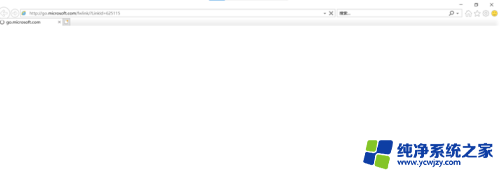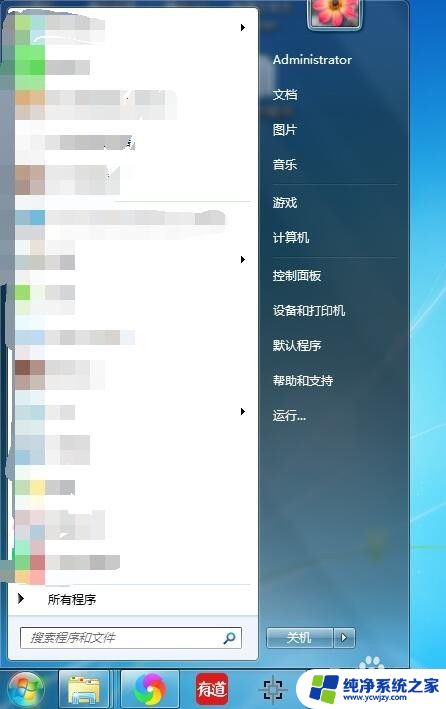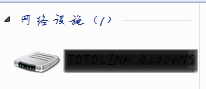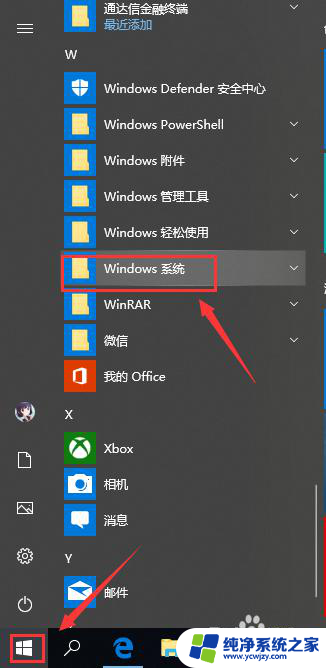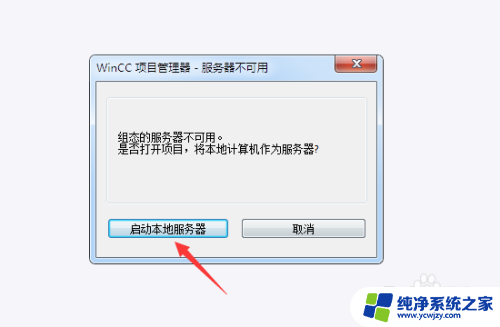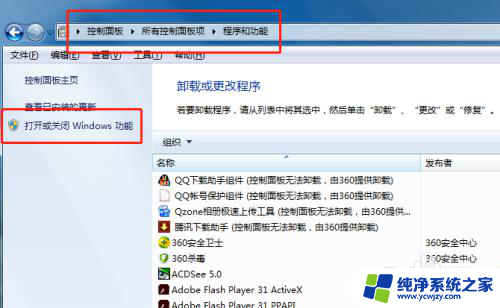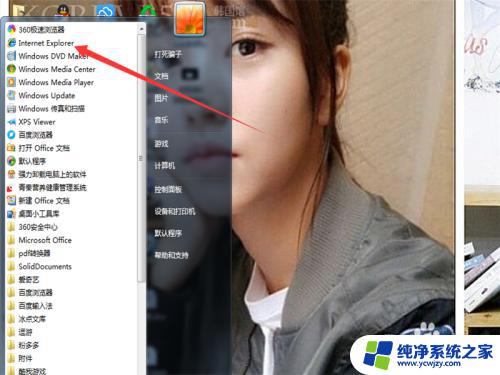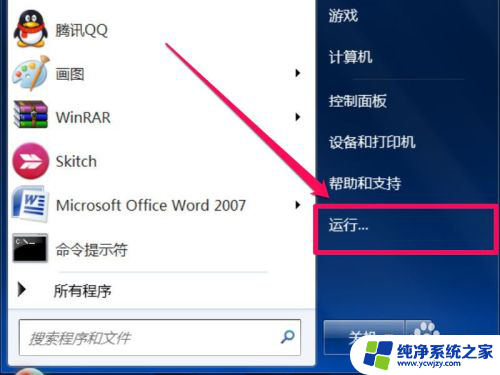电脑登录服务器
在现代社会电脑登录服务器已成为人们工作和生活中不可或缺的一部分,Windows系统登录服务器的方法也变得越来越重要。通过简单的操作,我们可以轻松地连接到服务器,获取所需的信息和资源。掌握Windows系统登录服务器的方法对于提高工作效率和便利性至关重要。接下来让我们一起来了解一下具体的操作步骤吧!
具体步骤:
1.点击“开始”-“运行”,输入mstsc,弹出远程桌面连接的界面:
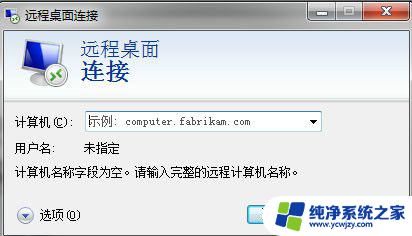
2.然后输入服务器主机的IP,点击连接即可如果有修改远程的端口。那么在连接时需要指点对应的端口:
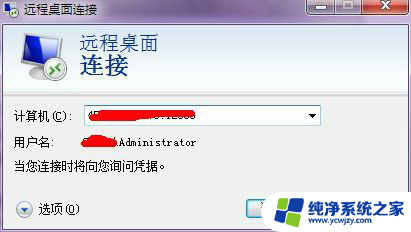
3.如果要在以后连接时不输入用户名密码,可以设置保存用户名密码:点击选项。然后输入主机IP,用户名,然后勾选“允许保存我的凭据”
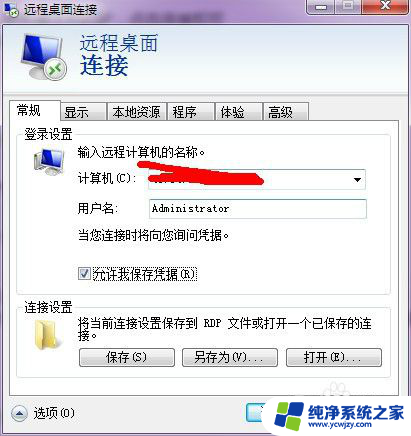
4.然后点击连接,在弹出的窗口里输入密码,并勾选“记住我的凭据”。
点击确定,就可以远程了。
勾选“记住我的凭据”,这样下次再连接的时候,就不需要输入用户名密码了.
PS:操作过程中,如果出现警告一类的提示信息,点“是”或“确定”。
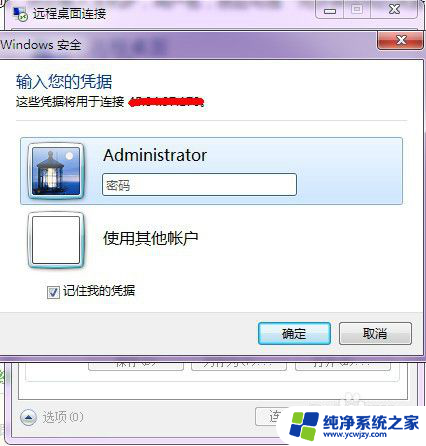
5.为了方便将本地文件拷贝到远程服务器中,您还可以设置通过远程桌面共享本地电脑资源:点击选项-本地资源
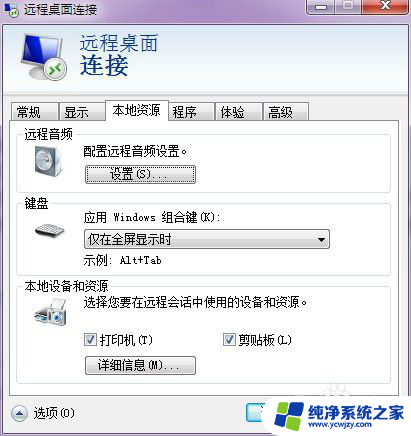
6.点击详细信息,然后勾选驱动器
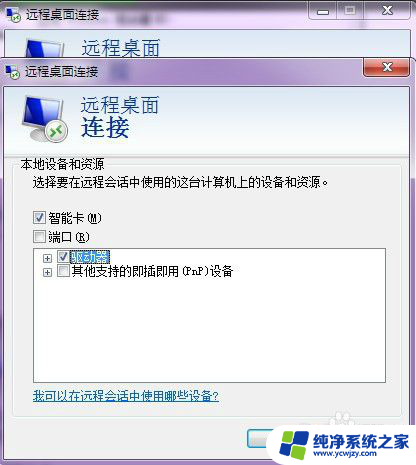
7.这样一来,我们在连接服务器主机后,就可以看到本地硬盘了
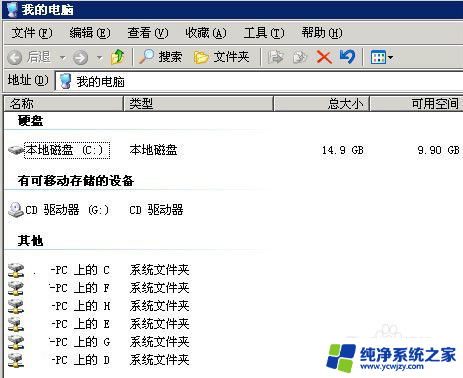
以上是电脑登录服务器的所有内容,如果你遇到相同的情况,请参照我的方法来解决,希望对你有所帮助。